Top 7 iOS 11/12 Probleme de e-mail pe iPhone / iPad și reparații posibile
După actualizarea la iOS 12 sau iOS 11 pe iPhoneși iPad, este posibil să observați unele probleme cu aplicația de e-mail, cum ar fi lipsa notificării prin e-mail, e-mailul nu va fi trimis din Outlook și multe altele. Aici, în acest articol, rezumăm 7 probleme comune de poștă electronică Apple și soluții posibile.
Apple Mail Slow to Load
Un anumit număr de utilizatori s-au bazat pe această aplicație de e-mailiOS 11/12 pare să dureze pentru totdeauna să răspundă atunci când vin, și nici un motiv special nu poate explica de ce e-mail lent pentru a încărca pe iPhone / iPad. Iată câteva soluții potențiale pe care le puteți urma:
1.Reinstalați aplicația de e-mail
Apăsați ușor și țineți apăsată aplicația Mail până când jiggles. Atingeți micul x pentru al șterge de pe dispozitiv. După un timp, redownload-o de la Apple Store pentru a vedea dacă poate procesa în mod normal.
2.Removează-ți contul de e-mail și adaugă-l mai târziu
Accesați Setări> Conturi și parole. Selectați contul pentru serviciul de poștă electronică și selectați Ștergere cont. Apoi, adăugați din nou contul.

3. Setări pentru rețeaua de rețea
Uneori, aplicația de e-mail care rulează lent are legătură cu rețeaua dvs. Dacă da, treceți la Setări> Generale> Resetare> Resetare setări rețea.

E-mailul nu se reface pe iPhone, iPad
Unele cazuri se întorc la iPhone nu vor fi actualizate automat pe e-mailuri pe iOS 11 / iOS 12 decât dacă le reîncărcați singur. Dacă da, încercați sugestiile de mai jos:
1. Activați preluarea datelor noi
Continuați să accesați Setări> Conturi și parole. Derulați în jos în partea de jos pentru a găsi opțiunea Obțineți date noi. Asigurați-vă că ați selectat Push pentru e-mailuri.
2. Verificați conexiunea la rețea
Vedeți dacă dispozitivul este conectat la rețea. Resetați setările de rețea dacă este necesar.
3. Utilizați aplicațiile de poștă electronică de la terțe părți
Dacă încă nu veți reîmprospăta poșta electronică pe iPhone sau iPad, puteți să descărcați alte aplicații de e-mail de pe App Store în loc să utilizați aplicația originală, cum ar fi Microsoft Outlook și Gmail.
aplicația iOS 11 Mail continuă să se prăbușească
Dacă aveți o problemă la prăbușirea aplicației de e-mail iOS 12 și iOS 11, mai puțin de 2 metode o pot remedia.
1.Păstrați reparați dispozitivul iOS 11
Puteți utiliza butonul Volum / Acasă cu butonul de alimentare pentru a vă reîncepe iPhone-ul, iPad-ul. Aici este un ghid pentru tine de a reporni iPhone-ul.
2. Actualizați software-ul iOS
Dacă problemele din aplicația de e-mail nu pot fi rezolvate, tupoate lua în considerare actualizarea la cel mai nou iOS 12 sau iOS 11. Aici aș sugera să faceți acest pas cu sistemul de reparare iOS ReiBoot pentru a evita erorile iTunes necunoscute și pierderile de date.
Navigați la Fixați toate Stocarea iOS> Remediați acum> Descărcați fișierul IPSW online> Reparați acum.
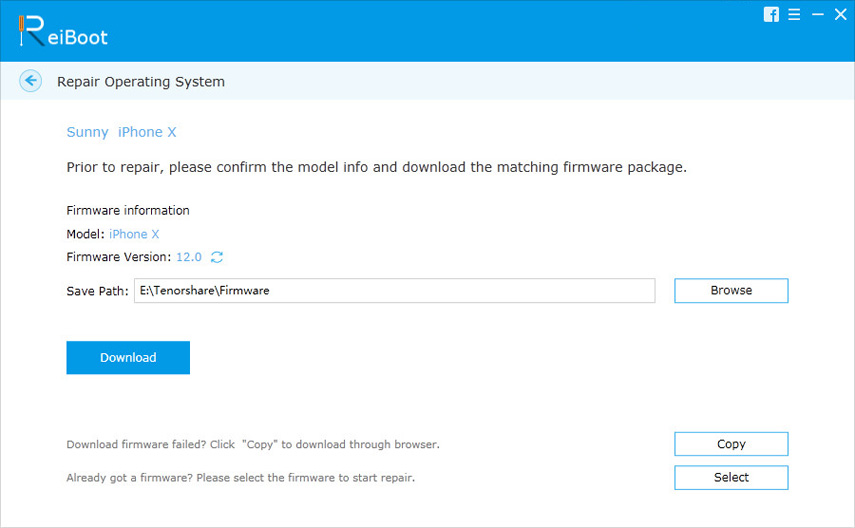
Nu se poate trimite e-mailuri de pe iPhone cu actualizare iOS 11
După noua actualizare, este posibil să observați că e-mailul nu va fi trimis cu contul Outlook.com, Office 365 sau Exchange 2016 și va primi un mesaj de eroare pe care e-mailul iOS 11 le-a respins de server.

Există soluții posibile:
1.Verificați aplicația Outlook
Din nou, acest bug este legat de suportul Microsoft. Puteți utiliza temporar aplicația oficială de e-mail Microsoft pentru a trimite și a primi e-mailuri.
2.Update la iOS 11.0.1 sau mai târziu
Cu iOS 11.0.1, Apple a promis că au rezolvat această problemă. Puteți să accesați Setări - General - Actualizare software pe iPhone pentru a actualiza iOS.
Notificarea e-mailului iPhone nu se afișează pe ecranul de blocare
Unii utilizatori s-au plâns că notificarea push push iOS 11 / iOS 12 nu funcționează și că puteți să urmați lucrurile.
1. Verificați notificarea prin poștă
Accesați Setări> E-mail> Notificări și atingeți-vă contul de e-mail. Asigurați-vă că ați activat opțiunea Afișare pe ecran de blocare. Repetați acest pas pentru alte conturi de e-mail.
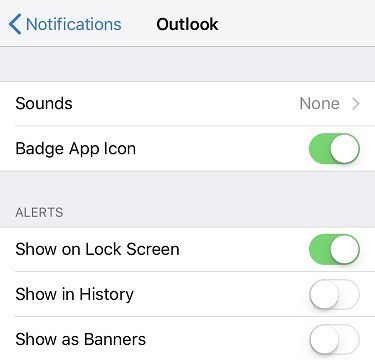
2.Disabila Nu deranja
Cu modul "Nu deranjați", este posibil să nu primiți nicio notificare prin e-mail pe ecranul de blocare. Dezactivați-o din Setări> Nu deranjați.

3.Force Reporniți-vă iPhone-ul sau iPad-ul.
Pe iPhone X / 8: Apăsați rapid butonul de creștere a volumului și apoi butonul de reducere a volumului, apăsați lung butonul lateral până când vedeți logo-ul Apple.
Pe iPhone 7 și mai recent: Apăsați butonul de pornire și butonul Acasă timp de 10 secunde și eliberați când logo-ul Apple arată. Înlocuiți butonul Acasă cu butonul de reducere a volumului pe iPhone 7/7 Plus.
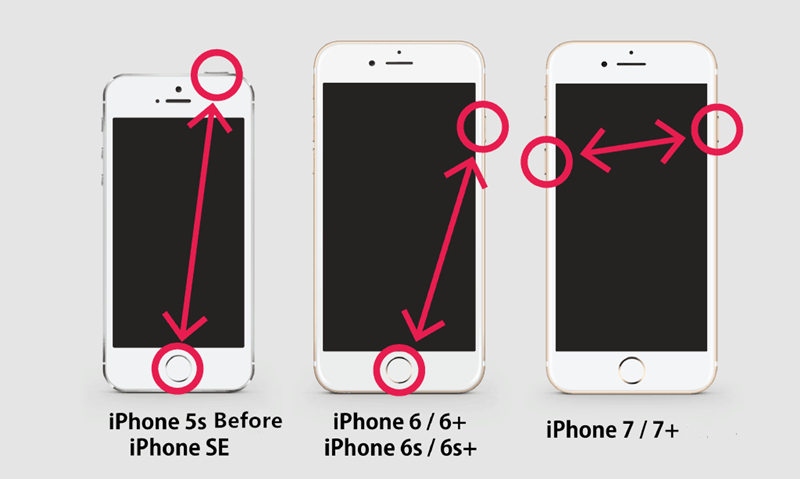
Nu-i domnișoară:
Cum să remediați iOS 11 modul de recuperare
Cum descărcați iOS 12 la iOS 11
Cum se descarcă iOS 11 IPSW
iOS 11 Mail continuă să ceară parola
Problema pe care iPhone-ul tău solicită parola de e-mail are mai puțin în vedere cu dispozitivul tău, dar mai mult cu dezvoltatorul de mail. În orice caz, puteți încerca aceste sfaturi.
1. Ștergeți contul de utilizator și adăugați-l înapoi
Pe Setări> Conturi și parole, puteți elimina adresa dvs. de e-mail care solicită în continuare parola și adăugați-o mai târziu. Când Outlook sau alt mail vă solicită permisiunea de a accesa informațiile dvs., atingeți Da.
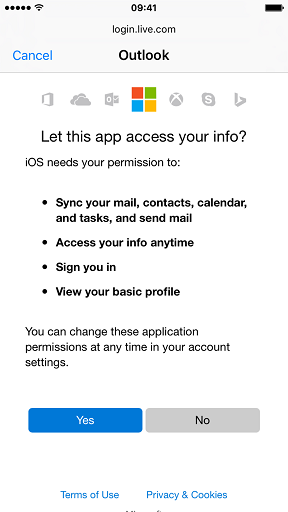
2. Reîncepeți dispozitivul
Fie pentru a utiliza Tenorshare ReiBoot, fie pentru butoane pentru a forța să reporniți iPhone-ul sau iPad-ul pentru a vedea dacă va ajuta.
3.Produceti SMTP si IMAP in Webmail
Accesați versiunea web a dezvoltatorului dvs. de poștă precum Gmail, Yahoo, Outlook sau Exchange și configurați serviciul POP 3, SMTP, IMAP în setări.
iOS 11 Email salvat "t Șterge
Dacă nu puteți șterge e-mailul de pe iOS 11 iPhone și primiți un mesaj de genul "Imposibil să mutați mesajul. Mesajul nu a putut fi mutat la Coșul poștal Coșul de gunoi." Urmează următoarele instrucțiuni.

Pasul 1: Accesați Setări> Cont și parolă. Selectați contul dvs. de poștă și atingeți adresa de e-mail.
Pasul 2: derulați în jos pentru a găsi opțiunea Advanced și selectați Căsuța poștală Drafts. Asigurați-vă că Schițele sunt bifate din secțiunea ON THE SERVER în loc de ON MY IPHONE.
Pasul 3: Repetați pasul 2 pentru căsuța poștală trimisă și căsuța poștală ștersă.
Pasul 4: întoarceți-vă la informațiile contului și atingeți fila Done din colțul din dreapta sus.

rezumat
Că tot despre cum să remediați problemele comune de e-mailpe iPhone / iPad. Dacă glitches-urile de e-mail apar imediat după actualizarea firmware-ului iOS 11/12, nu ezitați să obțineți Tenorshare ReiBoot să vă repare sistemul și să reinstalați iOS.









